Utilizar la app Atajos para crear y gestionar los atajos
La app Atajos te permite realizar las tareas con tus apps con tan solo un toque o pidiéndoselo a Siri. Obtén información sobre cómo crear, editar y eliminar un atajo. O, si estás buscando inspiración, prueba algunos de los Atajos de inicio personalizados en la pestaña Mis atajos o visita la pestaña Galería para descubrir nuevas formas de automatizar las apps.
Por ejemplo, un atajo en el iPhone que te ayude a facilitar tus traslados diarios tendría tres acciones consecutivas:
- La app de tránsito que elijas te lleva a casa.
- La hora de llegada se comparte con un miembro de la familia.
- Se reproduce un episodio de tu podcast favorito.
Después de crear un atajo, puedes ejecutarlo diciendo “Oye Siri” y el nombre del atajo que creaste.

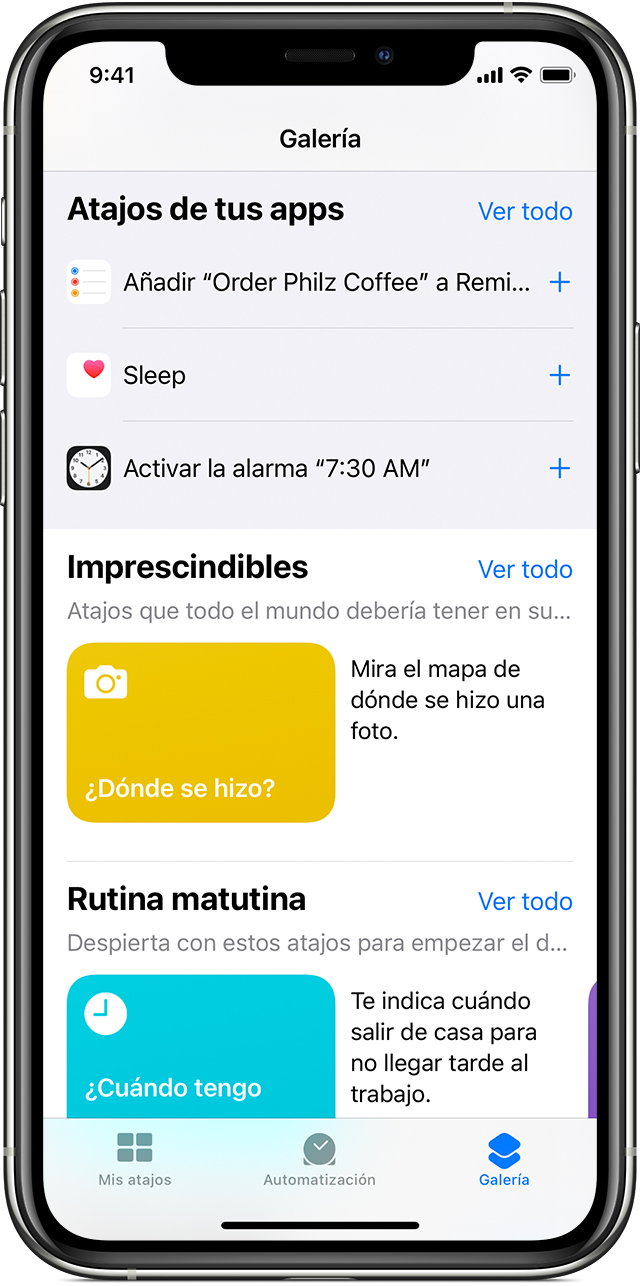
Buscar atajos nuevos en la Galería
Los atajos aparecen en la Galería en función de las apps y las acciones que más uses. Para añadir un atajo, haz lo siguiente:
- En el iPhone, el iPad o el iPod touch, abre la app Atajos.
- Pulsa la pestaña Galería.
- En Atajos de tus apps, pulsa Ver todo para ver las acciones de diferentes apps.
- Pulsa Añadir
 junto al atajo que quieras añadir.
junto al atajo que quieras añadir. - Pulsa Añadir a Siri.
Para ejecutar el atajo, simplemente debes decir “Oye Siri” y el nombre del atajo.

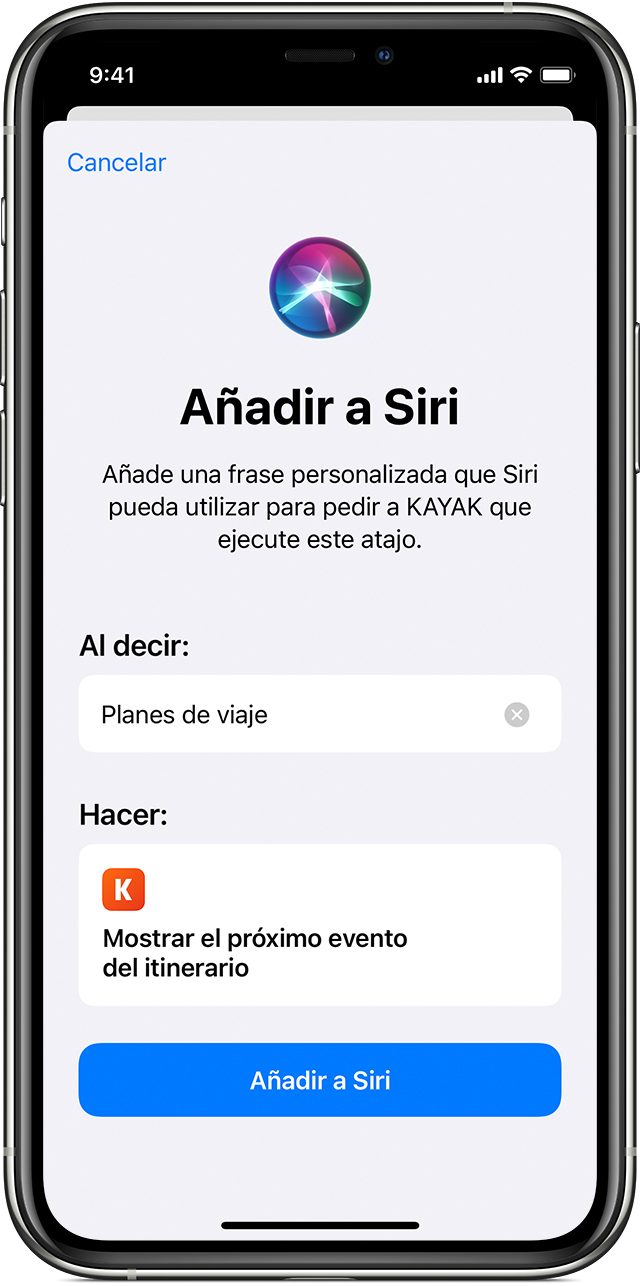
Añadir un atajo desde una app de terceros
Muchas apps permiten añadir un atajo con Siri. Busca el botón Añadir a Siri ![]() mientras usas la app o en los ajustes de la app.
mientras usas la app o en los ajustes de la app.
- Pulsa Añadir
 o el botón Añadir a Siri
o el botón Añadir a Siri  junto al atajo que quieras añadir.
junto al atajo que quieras añadir. - Pulsa Añadir a Siri.
Las apps de terceros tienen que ser compatibles con Atajos de Siri para que puedas añadirlas a Siri. Si no ves un atajo para una app de terceros, consulta el App Store para ver si la app es compatible con Ajustes de Siri.

Ejecutar un atajo con Siri
Puedes ejecutar cualquier atajo que tengas pidiéndoselo a Siri en el iPhone, el iPad, el iPod touch, el Apple Watch o el HomePod. Tan solo debes decir “Oye Siri” y el nombre del atajo.
Para ejecutar los atajos de Siri se precisa iOS 12 o posterior en el iPhone, el iPod touch, el HomePod o el Apple Watch Series 3 o posterior, y iOS 12 o iPadOS o posterior en el iPad. Los atajos que requieren que se abra una app podrían no funcionar en el HomePod y el Apple Watch.


Los atajos se muestran justo cuando los necesitas
Primero, Siri aprende tus rutinas con todas tus apps. Siri luego sugiere una manera fácil de realizar tareas habituales en la pantalla bloqueada o en la de búsqueda. Por ejemplo, si usas la misma app de tráfico todos los días, Siri podría sugerirte que inicies el trayecto hacia casa.
Para usar una sugerencia de Siri tan solo debes pulsarla en la pantalla bloqueada. O deslizar el dedo hacia la izquierda en la pantalla para que aparezca el campo Buscar y, después, pulsar la Sugerencia de Siri.
Si no deseas ver las sugerencias de Siri, ve a Ajustes > Siri y Buscar, desplázate hacia abajo y desactiva Sugerencias de Buscar, Sugerencias en la pantalla bloqueada, Sugerencias en la pantalla de inicio y Sugerencias al compartir.

Más información
- ¿Quieres ejecutar atajos en todos los iPhone, iPad, iPod touch, Apple Watch o HomePod que tengas? Simplemente inicia sesión en iCloud con el mismo ID de Apple en cada dispositivo.
- ¿No ves el atajo que quieres utilizar? Es posible que tengas que abrir la app y realizar la acción antes de que aparezca en la lista de atajos sugeridos.
- Cómo usar Siri con la app Atajos.